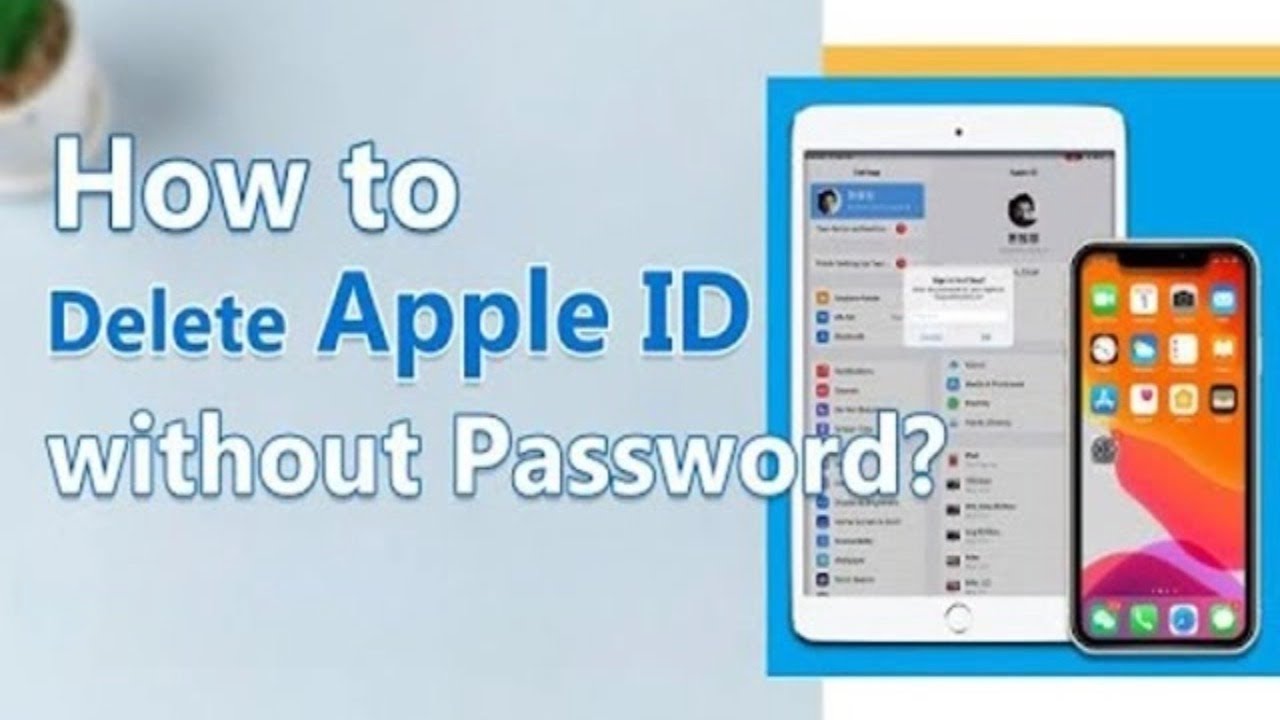«Γιατί το Κατάστημα εφαρμογών συνεχίζει να ζητά κωδικούς πρόσβασης; γιατί λέει ότι απαιτείται επαλήθευση στο Κατάστημα εφαρμογών; Το αναδυόμενο παράθυρο απλά δεν φεύγει και δεν μπορώ να το αναγκάσω να το σταματήσω.»
Εάν το Κατάστημα εφαρμογών συνεχίζει να ζητά κωδικό πρόσβασης ακόμα και αφού εισαγάγετε τον σωστό πολλές φορές, βρίσκεστε στο σωστό μέρος.
Αυτό το σφάλμα μπορεί να προκληθεί από σύνθετους λόγους, όπως ενημέρωση λογισμικού, επαναφορά συσκευής Apple ή ορισμένες εφαρμογές. Συνήθως μπορεί επίσης να προκληθεί από αποτυχημένη λήψη.
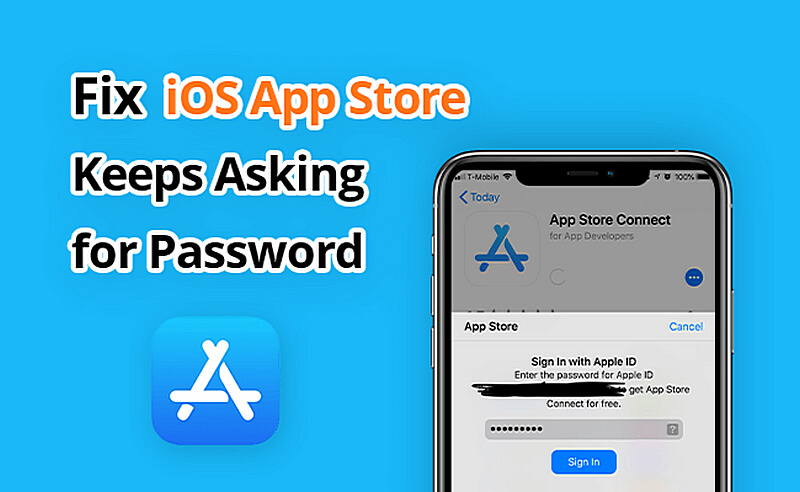
Σε αυτό το άρθρο, θα προσπαθήσουμε να απαντήσουμε στο ερώτημα γιατί το Κατάστημα εφαρμογών ζητά συνεχώς τον κωδικό πρόσβασης με 6 τρόπους. Όλες οι μέθοδοι είναι εύκολες και αποτελεσματικές.
- Μέρος 1: Γιατί το Κατάστημα εφαρμογών συνεχίζει να ζητά κωδικό πρόσβασης;
- Μέρος 2: 6 εύκολες λύσεις για τη διόρθωση του Κατάστημα εφαρμογών που ζητά κωδικό πρόσβασης
- 2.1. Τακτοποιήστε τις Ρυθμίσεις του iTunes και του Κατάστημα εφαρμογών
- 2.2. Αφαιρέστε το Apple ID χωρίς κωδικό πρόσβασης χρησιμοποιώντας το LockWiper
- 2.3. Δοκιμάστε να επανεκκινήσετε το iPhone σας
- 2.4. Ελέγξτε τις Ενημερώσεις των εφαρμογών
- 2.5. Προσπαθήστε να απενεργοποιήσετε το iMessage και το FaceTime
- 2.6. Αποσυνδεθείτε από το Apple ID
Μέρος 1: Γιατί το Κατάστημα εφαρμογών συνεχίζει να ζητά κωδικό πρόσβασης
Το Κατάστημα εφαρμογών που ζητά κωδικό πρόσβασης μπορεί να οφείλεται σε διάφορους λόγους. Ακολουθούν 5 πιθανές εξηγήσεις:
1 Αυτόματες ενημερώσεις
Εάν έχετε ενεργοποιήσει τις αυτόματες ενημερώσεις εφαρμογών στη συσκευή σας, ίσως το Κατάστημα εφαρμογών συνεχίζει να ζητά κωδικό πρόσβασης για τον έλεγχο ταυτότητας και την ολοκλήρωση της διαδικασίας ενημέρωσης για τις εφαρμογές.
2 Αγορές εντός εφαρμογής
Όταν πραγματοποιείτε αγορές εντός εφαρμογής, το Κατάστημα εφαρμογών απαιτεί κωδικό πρόσβασης κάθε φορά που γίνεται έλεγχος ταυτότητας για τη διασφάλιση ασφαλών συναλλαγών και την αποτροπή μη εξουσιοδοτημένων αγορών.
3 Επαλήθευση Apple ID
Περιστασιακά, το Κατάστημα εφαρμογών μπορεί να ζητήσει τον κωδικό πρόσβασής σας για να επαληθεύσει το Apple ID σας και να διασφαλίσει ότι είστε ο εξουσιοδοτημένος χρήστης. Εάν ξεχάσετε τον κωδικό πρόσβασης Apple ID, ανατρέξτε στις μεθόδους κατάργησης Apple ID που παρέχονται σε αυτό το άρθρο.
4 Ασφάλεια λογαριασμού
Η Apple λαμβάνει σοβαρά υπόψη την ασφάλεια του λογαριασμού, επομένως το Κατάστημα εφαρμογών μπορεί να σας ζητήσει τον κωδικό πρόσβασής σας ως πρόσθετο μέτρο ασφαλείας, ειδικά κατά την πρόσβαση σε ευαίσθητες πληροφορίες ή την εκτέλεση συγκεκριμένων ενεργειών.
5 Ενημερώσεις iOS
Κατά τις ενημερώσεις λογισμικού iOS, το Κατάστημα εφαρμογών απαιτεί κωδικό πρόσβασης κάθε φορά που γίνεται έλεγχος ταυτότητας για την επιβεβαίωση της ταυτότητάς σας και τη διασφάλιση της ασφαλούς εγκατάστασης.
Μέρος 2: 6 εύκολες λύσεις για τη διόρθωση του Κατάστημα εφαρμογών που ζητά κωδικό πρόσβασης
Για να λύσουμε το πρόβλημα του Κατάστημα εφαρμογών που ζητάει συνεχώς κωδικό πρόσβασης, μπορούμε να δοκιμάσουμε τις παρακάτω 6 απλές μεθόδους.
1 Τακτοποιήστε τις Ρυθμίσεις του iTunes και του Κατάστημα εφαρμογών
Το Κατάστημα εφαρμογών συνεχίζει να ζητά κωδικό πρόσβασης, ίσως επειδή βάζετε τις Ρυθμίσεις κωδικού πρόσβασης για αγορές και αγορές εντός εφαρμογής στην κατάσταση «Να απαιτείται πάντα», πράγμα που σημαίνει ότι απαιτείται να εισάγετε τον κωδικό πρόσβασής σας κάθε φορά που αγοράζετε, ακόμα κι αν έχετε ήδη συνδεθεί με το Apple ID σας.
Αν δεν θέλετε το αναδυόμενο παράθυρο να εμφανίζεται τόσο συχνά, μπορείτε να αλλάξετε τις Ρυθμίσεις στην επιλογή Απαίτηση μετά από 15 λεπτά, πράγμα που σημαίνει ότι το Κατάστημα εφαρμογών δεν θα ζητήσει ξανά κωδικό πρόσβασης εάν έχετε ήδη εισαγάγει κωδικό πρόσβασης εντός 15 λεπτών.
Και για δωρεάν λήψεις, το Κατάστημα εφαρμογών συνεχίζει να ζητά κωδικό πρόσβασης πιθανότατα επειδή ενεργοποιήσατε το Απαιτείται κωδικός πρόσβασης. Εάν δεν θέλετε να εισάγετε κωδικούς πρόσβασης κατά τη λήψη δωρεάν στοιχείων, μπορείτε να το απενεργοποιήσετε.
Βήμα 1: Εκκινήστε τις Ρυθμίσεις στο iPhone σας.
Βήμα 2: Κάντε κλικ στο [Το όνομά σας] και επιλέξτε το iTunes και Κατάστημα εφαρμογών.
Βήμα 3: Επιλέξτε Ρυθμίσεις κωδικού πρόσβασης.
Ειδοποίηση
Εάν δεν μπορείτε να βρείτε τις Ρυθμίσεις κωδικού πρόσβασης, ίσως έχετε ενεργοποιήσει το Αναγνώριση αφής ή Αναγνώριση προσώπου για αγορά.
Βήμα 4: Κάντε κλικ στο Απαίτηση μετά από 15 λεπτά κάτω από τις αγορές και τις αγορές εντός εφαρμογής.
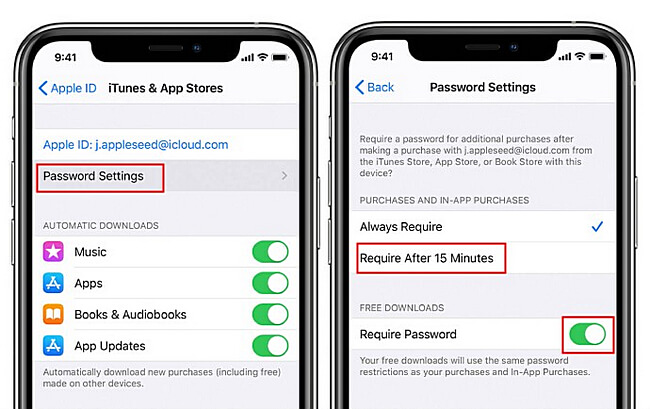
Βήμα 5: Απενεργοποιήστε το Απαιτείται κωδικός πρόσβασης κάτω από τις δωρεάν λήψεις.
Βήμα 6: Εισαγάγετε τον κωδικό πρόσβασής σας εάν σας ζητηθεί και κάντε κλικ στο Εντάξει.
2 Χρησιμοποιήστε το LockWiper για να διαγράψετε το Apple ID χωρίς να απαιτείται κωδικός πρόσβασης
Εάν το Κατάστημα εφαρμογών συνεχίζει να ζητά κωδικό πρόσβασης, ο καλύτερος τρόπος για να διορθώσετε πώς να σταματήσετε το Κατάστημα εφαρμογών να ζητά κωδικό πρόσβασης είναι να χρησιμοποιήσετε το iMyFone LockWiper για να διαγράψετε και να αποσυνδεθείτε από τον λογαριασμό και στη συνέχεια να συνδεθείτε ξανά στο Apple ID σας.
Το iMyFone LockWiper είναι ένα εργαλείο ξεκλειδώματος iPhone που βοηθά στο ξεκλείδωμα όλων των ειδών λογαριασμών και κλειδαριών χωρίς κωδικούς πρόσβασης και οποιεσδήποτε τεχνικές δεξιότητες, ο καθένας μπορεί να ξεκλειδώσει ένα iPhone με ένα απλό κλικ.

Ισχυρά χαρακτηριστικά του LockWiper
- Παράκαμψη κλειδώματος οθόνης χωρίς κωδικό πρόσβασης, συμπεριλαμβανομένου του Αναγνώριση προσώπου, του Αναγνώριση αφής.
- Διαγραφή λογαριασμού iCloud και Apple ID χωρίς κωδικό πρόσβασης. Υποστηρίζει επίσης iOS 26.
- Το ξεκλείδωμα απενεργοποιημένου iPhone ή iPad, το απενεργοποιημένο iPod μπορούν να διορθωθούν χωρίς iTunes και iCloud.
- Είναι μια αξιόπιστη πηγή αφαίρεσης κωδικών πρόσβασης 4 ή 6 ψηφίων σε συσκευές iOS.
- Ο κωδικός Χρόνου επί οθόνης, το προφίλ MDM και όλα τα κλειδώματα του iPhone μπορούν να αφαιρεθούν μέσα σε δευτερόλεπτα.
Βίντεο για το πώς να απενεργοποιήσετε τον κωδικό πρόσβασης για το Κατάστημα εφαρμογών χωρίς να χρησιμοποιήσετε κωδικό.
Βήματα για να αφαιρέσετε το Apple ID του iPhone χωρίς κωδικό πρόσβασης με το LockWiper
Βήμα 1: Πραγματοποιήστε λήψη και εκκίνηση του LockWiper. Στην οθόνη φόρτωσης, επιλέξτε Ξεκλείδωμα Apple ID. Συνδέστε τη συσκευή σας και κάντε κλικ στο Έναρξη για ξεκλείδωμα.
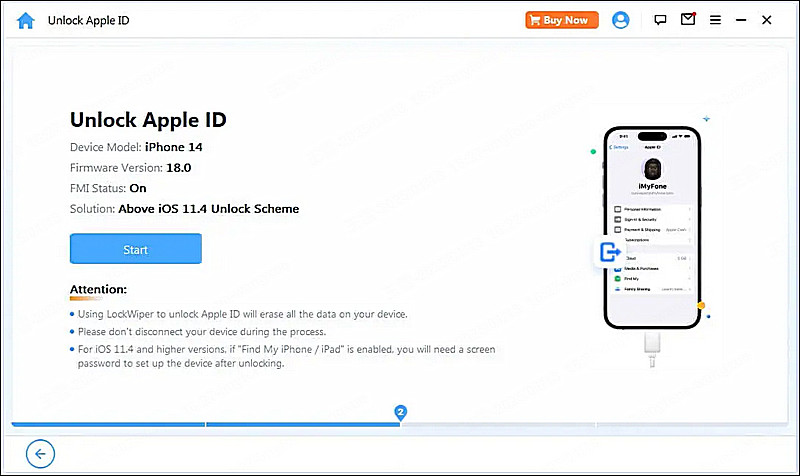
Βήμα 2: Εάν το Εύρεση μου είναι απενεργοποιημένο στο iPhone, το LockWiper θα αρχίσει να αφαιρεί το Apple ID σύντομα. Ακολουθήστε τις οδηγίες για να απενεργοποιήσετε το Εύρεση μου εάν το FMI είναι ενεργοποιημένο.
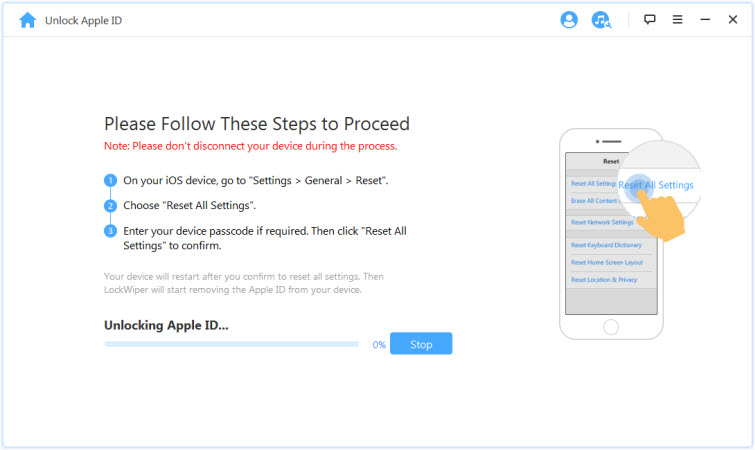
Βήμα 3: Το iPhone Apple ID σας θα αφαιρεθεί σύντομα. Μετά την επαναφορά του iPhone σας, το «Κατάστημα εφαρμογών συνεχίζει να ζητά κωδικό πρόσβασης» θα διορθωθεί.
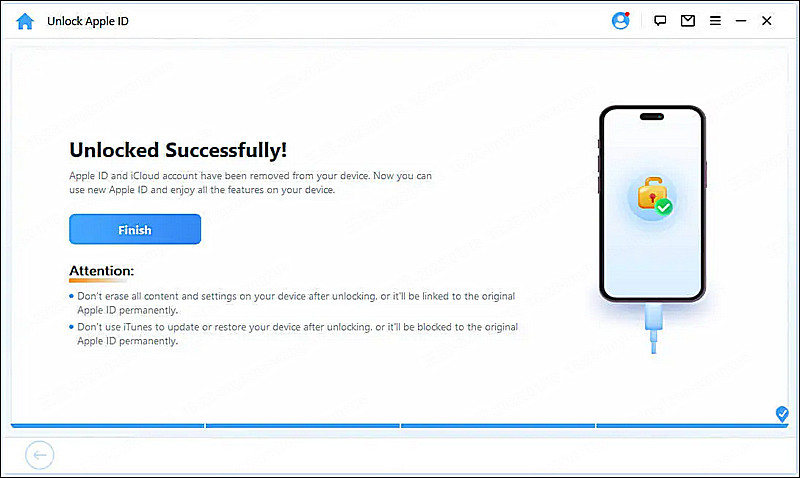
Με το LockWiper, απλώς ακολουθήστε τα παραπάνω 3 βήματα και μπορείτε να απολαύσετε την ομαλή διαδικασία αφαίρεσης του Apple ID σας και επανασύνδεσης με 1 κλικ με ποσοστό επιτυχίας έως και 99%, το οποίο σας βοηθά να λύσετε το πρόβλημα που εξακολουθεί να ζητά το Κατάστημα εφαρμογών κωδικό πρόσβασης μετά την εισαγωγή του σωστού κωδικού πρόσβασης πολλές φορές.
3 Δοκιμάστε να επανεκκινήσετε το iPhone σας
Για να λύσετε το πρόβλημα του Κατάστημα εφαρμογών συνεχίζει να ζητά κωδικό πρόσβασης, θα πρέπει πρώτα να επανεκκινήσετε τη συσκευή σας Apple. Πολλά σφάλματα ή μηνύματα σφάλματος μπορούν να διορθωθούν μετά την επανεκκίνηση. Απλά πρέπει να ακολουθήσετε τα παρακάτω βήματα.
Επανεκκινήστε το iPhone X και νεότερα με Αναγνώριση προσώπου:
- Πατήστε και κρατήστε πατημένο το κουμπί στο Πλαϊνό ή Πάνω και ένα από τα κουμπί Εντασης ήχου μέχρι να βγει το ρυθμιστικό απενεργοποίησης.
- Σύρετε το ρυθμιστικό για να απενεργοποιήσετε το iPhone ή το iPad σας.
- Πατήστε παρατεταμένα το κουμπί στο Πλαϊνό ή Πάνω μέρος μέχρι να εμφανιστεί το λογότυπο της Apple.
Επανεκκινήστε το iPhone SE (2ης γενιάς), 8, 7 ή 6:
- Πατήστε και κρατήστε πατημένο το κουμπί στο Πλαϊνό ή Πάνω μέχρι να βγει το ρυθμιστικό απενεργοποίησης.
- Σύρετε το ρυθμιστικό για να απενεργοποιήσετε το iPhone ή το iPod touch σας.
- Πατήστε παρατεταμένα το κουμπί στο Πλαϊνό ή Πάνω μέρος μέχρι να εμφανιστεί το λογότυπο της Apple.
Επανεκκινήστε το iPhone SE (1ης γενιάς), 5 ή παλαιότερη:
- Πατήστε και κρατήστε πατημένο το κουμπί Πάνω μέχρι να βγει το ρυθμιστικό απενεργοποίησης.
- Σύρετε το ρυθμιστικό και περιμένετε 30 δευτερόλεπτα για να απενεργοποιήσετε το iPhone σας.
- Πατήστε και κρατήστε πατημένο το κουμπί Πάνω μέχρι να εμφανιστεί το λογότυπο της Apple.
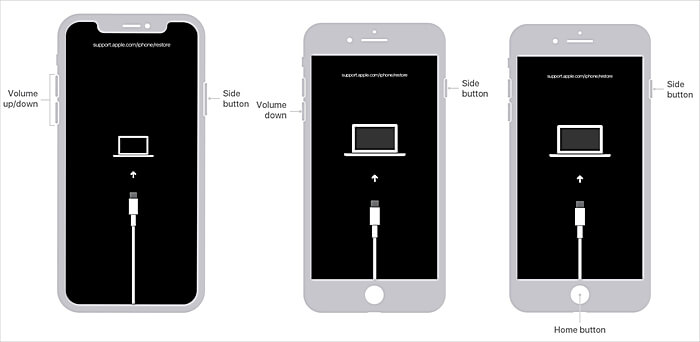
4 Ελέγξτε τις ενημερώσεις των εφαρμογών
Αυτό το πρόβλημα σφάλματος μπορεί να προκληθεί εάν δεν καταφέρετε να πραγματοποιήσετε λήψη ή ενημέρωση μιας εφαρμογής από το Κατάστημα εφαρμογών. Επομένως, ίσως χρειαστεί να ελέγξετε την εφαρμογή που αγοράσατε από το Κατάστημα εφαρμογών για να βεβαιωθείτε ότι χρειάζεται να εγκαταστήσετε τυχόν ενημερώσεις. Στη συνέχεια, ίσως χρειαστεί να ακολουθήσετε τα παρακάτω βήματα για να ολοκληρώσετε όλες τις ενημερώσεις της εφαρμογής.
Βήμα 1: Μεταβείτε στο Κατάστημα εφαρμογών.
Βήμα 2: Πατήστε Ενημερώσεις.
Βήμα 3: Πατήστε ΕΝΗΜΕΡΩΣΗ σε κάθε εφαρμογή ή απλώς πατήστε Ενημέρωση όλων.
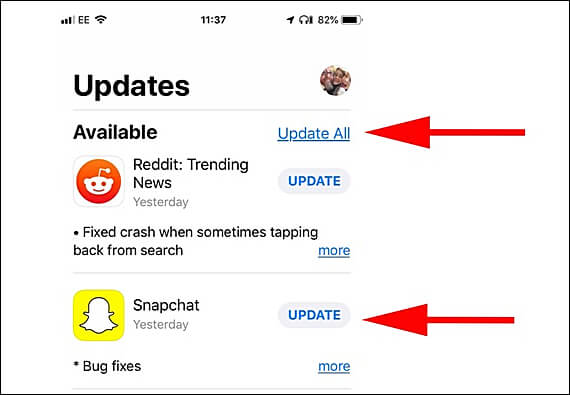
Κατεβάστε το LockWiper για να αφαιρέσετε το Apple ID εάν το Κατάστημα εφαρμογών συνεχίζει να ζητά κωδικό πρόσβασης.
5 Προσπαθήστε να απενεργοποιήσετε το iMessage και το FaceTime
Το iMessage και το FaceTime συνδέονται απευθείας με το αναγνωριστικό σας στο Κατάστημα εφαρμογών. Και οι δύο απαιτούν τα στοιχεία του λογαριασμού σας ακόμα και όταν δεν χρησιμοποιείτε τις υπηρεσίες τους.
Έτσι και τα δύο μπορεί να είναι ο λόγος για τον οποίο το Κατάστημα εφαρμογών συνεχίζει να ζητά κωδικό πρόσβασης. Μπορείτε να δοκιμάσετε να απενεργοποιήσετε και, στη συνέχεια, να ενεργοποιήσετε το iMessage και το FaceTime για να διορθώσετε το σφάλμα.
Απενεργοποιήστε και ενεργοποιήστε το FaceTime:
Βήμα 1: Μεταβείτε στις Ρυθμίσεις > FaceTime.
Βήμα 2: Σύρετε το διακόπτη για να απενεργοποιήσετε το FaceTime.
Βήμα 3: Περιμένετε μερικά δευτερόλεπτα και μετά ενεργοποιήστε το FaceTime (Μπορεί να σας ζητηθεί ένα Apple ID και ο κωδικός πρόσβασής του).
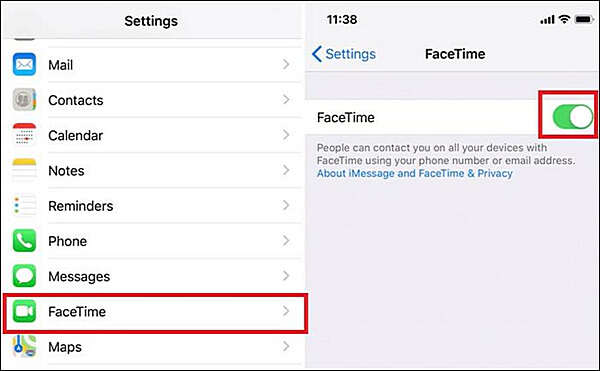
Απενεργοποιήστε και ενεργοποιήστε το iMessage:
Βήμα 1: Μεταβείτε στις Ρυθμίσεις > Μηνύματα.
Βήμα 2: Σύρετε το διακόπτη για να απενεργοποιήσετε το iMessage.
Βήμα 3: Περιμένετε μερικά δευτερόλεπτα και, στη συνέχεια, ενεργοποιήστε το iMessage (Μπορεί να σας ζητηθεί ένα Apple ID και ο κωδικός πρόσβασής του).
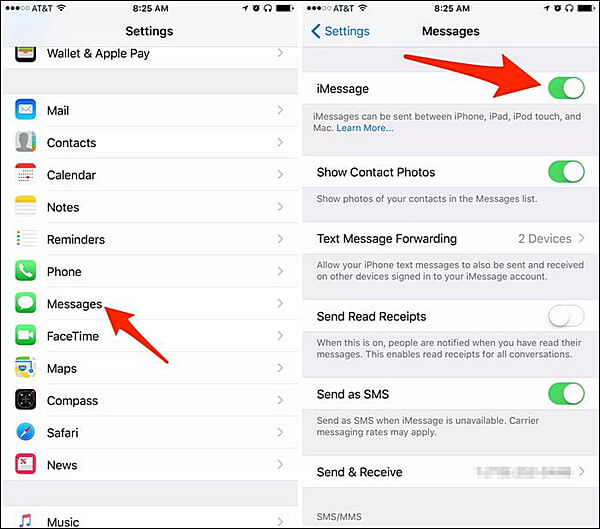
6 Αποσυνδεθείτε από το Apple ID
Εάν δεν καταφέρετε να επιλύσετε τα προβλήματα του Κατάστημα εφαρμογών συνεχίζει να ζητά κωδικό πρόσβασης με τις παραπάνω μεθόδους, ίσως χρειαστεί να επαναφέρετε το Apple ID ή να επαναφέρετε τον κωδικό πρόσβασης αφαιρώντας το Apple ID.
Συνήθως μπορεί να λύσει τα σφάλματα που σχετίζονται με τον λογαριασμό σας. Θα πρέπει να θυμάστε τον κωδικό πρόσβασης Apple ID και να ακολουθήσετε τα παρακάτω βήματα.
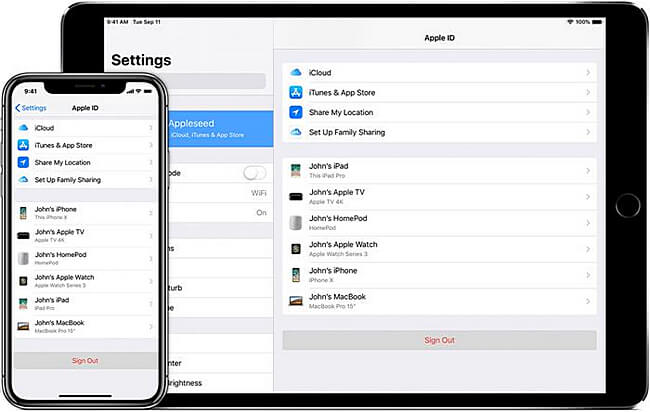
Για iOS 10.3 ή νεότερη έκδοση:
- Μεταβείτε στις Ρυθμίσεις > [Το όνομά σας].
- Κάντε κύλιση προς τα κάτω προς τα κάτω και πατήστε Έξοδος.
- Εισαγάγετε τον κωδικό πρόσβασης Apple ID και πατήστε Απενεργοποίηση.
- Στην ίδια διεπαφή, πατήστε Σύνδεση και, στη συνέχεια, εισαγάγετε το ίδιο Apple ID και τον κωδικό πρόσβασής του.
Για iOS 10.2 ή παλαιότερη έκδοση:
- Μεταβείτε στις Ρυθμίσεις > iCloud.
- Κάντε κύλιση προς τα κάτω προς τα κάτω και πατήστε Έξοδος.
- Πατήστε Έξοδος και πατήστε Διαγραφή από το iPhone μου.
- Επιλέξτε να διατηρήσετε τα δεδομένα στη συσκευή σας Apple.
- Εισαγάγετε τον κωδικό πρόσβασης Apple ID και πατήστε Απενεργοποίηση.
- Στην ίδια διεπαφή, πατήστε Σύνδεση και, στη συνέχεια, εισαγάγετε το ίδιο Apple ID και τον κωδικό πρόσβασής του.
Συμπέρασμα
Το Κατάστημα εφαρμογών ζητά συνεχώς τον κωδικό πρόσβασης, κάτι που είναι ενοχλητικό. Ωστόσο, σας παρέχουμε 6 τρόπους για να λύσετε αυτό το πρόβλημα. Αφού δοκιμάσετε τις μεθόδους ξεχωριστά, μπορείτε εύκολα να απαλλαγείτε από το πρόβλημα του αναδυόμενου παραθύρου για τον κωδικό. Ένας από τους πιο βολικούς και αποτελεσματικούς τρόπους είναι να χρησιμοποιήσετε το iMyFone LockWiper για να διαγράψετε το Apple ID και να συνδεθείτε ξανά.